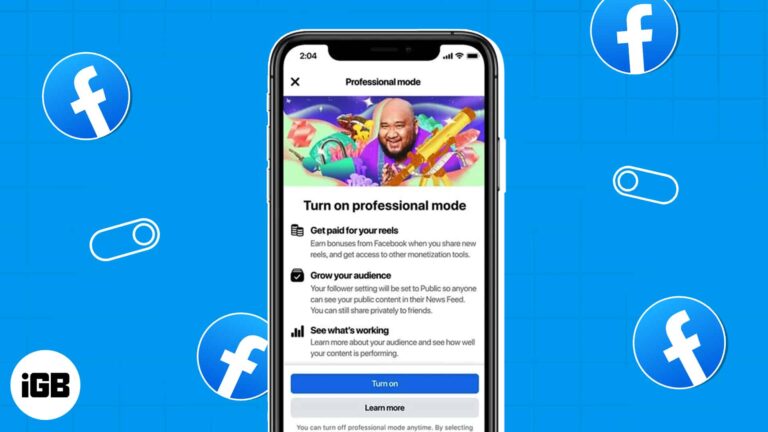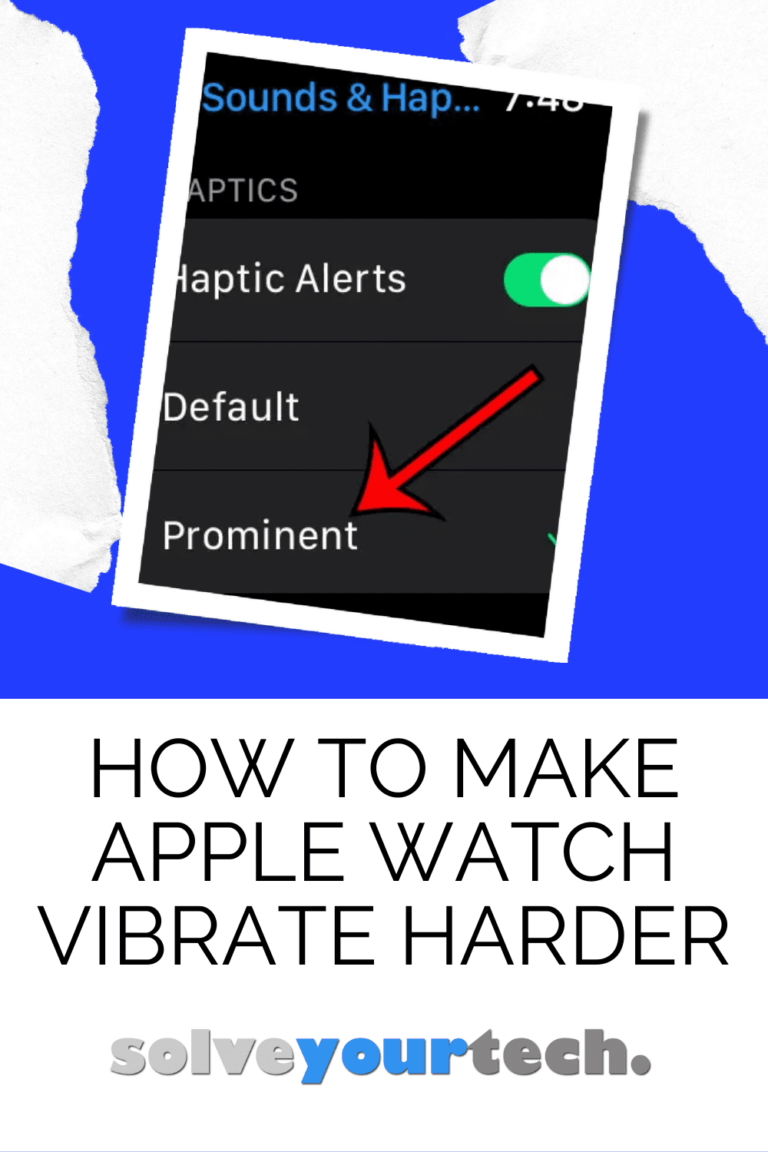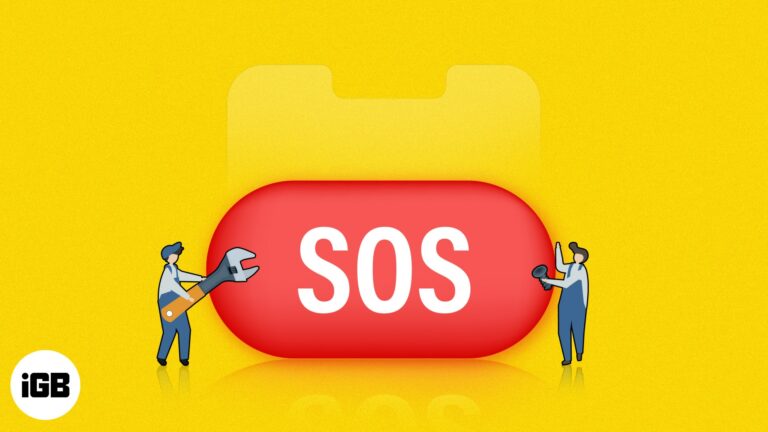Как включить безопасную загрузку Windows 10: пошаговое руководство
Включение безопасной загрузки в Windows 10 — это простой процесс, который повышает безопасность вашего компьютера, обеспечивая загрузку во время запуска только надежного программного обеспечения и операционных систем. Выполните несколько простых шагов, чтобы получить доступ к настройкам BIOS/UEFI и включить безопасную загрузку. Это руководство проведет вас через каждый шаг, чтобы обеспечить безопасность вашей системы.
Как включить безопасную загрузку в Windows 10
Включение безопасной загрузки повышает защиту вашего компьютера от вредоносных и несанкционированных программ. Вот как вы можете это сделать:
Шаг 1. Перезагрузите компьютер.
Перезагрузите компьютер, чтобы получить доступ к настройкам BIOS/UEFI.
При перезапуске будьте готовы нажать определенную клавишу (например, F2, F10, Del или Esc), чтобы войти в настройки BIOS/UEFI. Ключ варьируется в зависимости от производителя, поэтому, если вы не уверены, проверьте руководство вашего компьютера или веб-сайт производителя.
Программы для Windows, мобильные приложения, игры - ВСЁ БЕСПЛАТНО, в нашем закрытом телеграмм канале - Подписывайтесь:)
Шаг 2. Войдите в настройки BIOS/UEFI.
Нажмите соответствующую клавишу во время запуска, чтобы войти в настройки BIOS/UEFI.
Выбор времени может быть непростым. Нажимайте клавишу несколько раз, как только ваш компьютер начнет перезагружаться, пока не войдете в меню BIOS/UEFI.
Шаг 3. Перейдите на вкладку «Загрузка» или «Безопасность».
Найдите вкладку «Загрузка» или «Безопасность» в интерфейсе BIOS/UEFI.
Расположение настроек BIOS/UEFI может отличаться. Используйте клавиши со стрелками для перемещения по вкладкам, которые обычно называются «Загрузка», «Безопасность» или «Аутентификация».
Шаг 4. Найдите параметр безопасной загрузки
Найдите параметр «Безопасная загрузка» на выбранной вкладке.
Параметр «Безопасная загрузка» может находиться в подменю. Если вы не видите его сразу, проверьте подразделы, связанные с безопасностью или параметрами загрузки.
Шаг 5. Включите безопасную загрузку
Выберите параметр «Безопасная загрузка» и измените его настройку на «Включено».
После выделения вы обычно можете нажать Enter и с помощью клавиш со стрелками изменить настройку на «Включено». Подтвердите свой выбор, если будет предложено.
Шаг 6. Сохраните изменения и выйдите.
Сохраните изменения и выйдите из настроек BIOS/UEFI.
Обычно вы нажимаете F10 для сохранения и выхода, а затем нажимаете «Да» или «Ввод» для подтверждения. После этого ваш компьютер перезагрузится с включенной безопасной загрузкой.
После включения безопасной загрузки ваш компьютер будет запускаться только с надежным программным обеспечением с цифровой подписью. Этот дополнительный уровень безопасности помогает предотвратить несанкционированный доступ и обеспечивает более безопасную вычислительную среду.
Советы по включению безопасной загрузки в Windows 10
- Проверьте совместимость: Прежде чем пытаться включить безопасную загрузку, убедитесь, что ваше оборудование поддерживает безопасную загрузку.
- Обновите BIOS/UEFI: Убедитесь, что ваша прошивка BIOS/UEFI обновлена для обеспечения беспрепятственного доступа и функциональности.
- Знай свои ключи: Ознакомьтесь с ключом, необходимым для входа в BIOS/UEFI, обратившись к руководству вашего компьютера.
- Резервные данные: Всегда создавайте резервные копии важных данных перед внесением изменений в настройки BIOS/UEFI.
- Ключи безопасной загрузки: Если у вас возникли проблемы, проверьте состояние ключей безопасной загрузки, которые, возможно, потребуется обновить или сбросить.
Часто задаваемые вопросы
Что такое безопасная загрузка?
Безопасная загрузка — это функция безопасности, которая гарантирует, что ваш компьютер использует только проверенное программное обеспечение во время запуска, защищая от вредоносного и неавторизованного программного обеспечения.
Удалит ли включение безопасной загрузки мои данные?
Нет, включение безопасной загрузки не удаляет данные. Он просто меняет настройки безопасности в вашем BIOS/UEFI.
Могу ли я отключить безопасную загрузку, если это необходимо?
Да, вы можете отключить безопасную загрузку, выполнив в обратном порядке действия, предпринятые для ее включения. Просто войдите в настройки BIOS/UEFI и измените настройку безопасной загрузки на «Отключено».
Все ли компьютеры поддерживают безопасную загрузку?
Нет, не все компьютеры поддерживают безопасную загрузку. Обычно он доступен в системах с прошивкой UEFI.
Что произойдет, если безопасная загрузка не включена?
Без безопасной загрузки ваш компьютер может быть более уязвим для вредоносного программного обеспечения и несанкционированной установки ОС во время запуска.
Краткое содержание
- Перезагрузите компьютер
- Войдите в настройки BIOS/UEFI
- Перейдите на вкладку «Загрузка» или «Безопасность».
- Найдите параметр безопасной загрузки
- Включить безопасную загрузку
- Сохранить изменения и выйти
Заключение
Включение безопасной загрузки в Windows 10 — ценный шаг в обеспечении безопасности вашего компьютера. Выполняя эти шаги, вы гарантируете, что во время запуска может загружаться только надежное программное обеспечение с цифровой подписью, что значительно снижает риск вредоносного ПО и несанкционированного доступа. Помните о приведенных советах и помните, что при необходимости вы всегда можете отключить безопасную загрузку позже.
Потратьте время на включение Secure Boot — это превентивная мера по защите вашей цифровой жизни. Если вам все еще интересны другие способы защиты вашего компьютера, в Интернете доступно множество ресурсов. Ознакомьтесь с дополнительными учебными материалами и руководствами для дальнейшего улучшения вашей системы. Удачных вычислений!
Программы для Windows, мобильные приложения, игры - ВСЁ БЕСПЛАТНО, в нашем закрытом телеграмм канале - Подписывайтесь:)